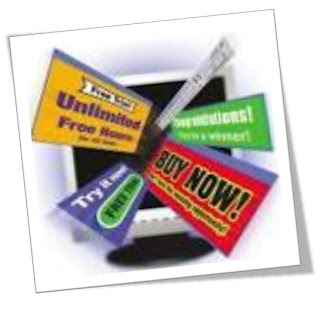
troubleshooting komputer - iklan pop-up
Dapatkan ebook panduan dasar troubleshooting komputer silahkan lihat ebooknya dan semua materi panduannya dengan mengklik troubleshooting komputer agar sobat bisa mempelajari dan memperbaiki komputer/laptop juga komponen-komponen nya secara mandiri.
Cara Mengatasi Ketika… Terganggu Iklan Pop-up
Iklan pop-up dirasakan sangat mengganggu, menyusahkan, dan menjengkelkan. Banyak sekali iklan pop-up mengandung scam, pantaslah jika kita tidak menyukai jendela-jendela tidak bersahabat ini. Apakah komputer Anda menampilkan iklan pop-up dalam jumlah banyak terus menerus atau Anda menemui satu iklan pop-up ketika browsing di web, kita semua ingin menghapus semua pop-up sehingga kita dapat menggunakan komputer dengan damai. Untunglah, Anda dapat menghapus dan mencegah pop-up. Mari kita eksplorasi beberapa hal yang dapat kita lakukan untuk menghapus dan menjaga dari adanya iklan pop-up.
Jika Anda pernah mencoba menutup iklan pop-up yang muncul, Anda menyadari itu hanyalah usaha yang sia-sia. Alih-alih mengeklik tanda X berwarna merah yang ada di pojok kanan atas, tekan ALT+F4 pada keyboard untuk menutup iklan pop-up. Sebagai alternatif, Anda dapat menggunakan Windows Task Manager untuk menutup iklan pop-up, tetapi hati-hati untuk tidak menutup proses Windows yang penting atau aplikasi-aplikasi penting yang sedang berjalan.
Untuk mengecek spyware atau adware pada komputer Anda, download dan instal program antispyware. Ada banyak program-program antispyware gratis, termasuk Ad-Aware SE Personal Edition dari Lavasoft (www.lavasoftusa.com) dan SpywareBlaster dari Javacool (www.javacoolsoftware.com). Anda mungkin juga perlu menginstal program antispyware yang dapat melindungi komputer Anda dari spyware sebelum mendownload dan menginstalnya dikomputer Anda, seperti Spybot – Search & Destroy (download gratis; www.safer-networking.org) atau CounterSpy ($19.95; www.sunbeltsoftware.com).
Tidak seperti program-program antivirus, Anda dapat menginstal lebih dari satu antispyware didalam komputer Anda pada saat yang bersamaan. Meskipun menginstal banyak program antispyware tidak merusak sistem, Anda juga tidak perlu berlebihan. Sebelum memindai menggunakan program antispyware, update-lah program tersebut dengan definisi malware terbaru.
Program-program antispyware akan memeriksa semua proses yang berjalan pada komputer Anda. Jika Anda ingin tahu program-program dan proses-proses apa saja yang sedang berjalan pada komputer Anda, gunakan Windows Task Manager untuk mengetahuinya. Buka Windows Task Manager pada Windows XP melalui klik kanan pada Taskbar dan pilih Task Manager. Tab Application akan mendata semua program yang sedang berjalan. Pada tab Processes, Anda akan melihat proses-proses yang sedang berjalan pada komputer. Karena banyak dari proses-proses ini memiliki nama-nama yang asing, jangan hentikan suatu proses kecuali Anda sudah mengetahui fungsi dari proses tersebut.
Jika Anda belum memiliki antivirus, install-lah program antivirus yang dapat diandalkan, seperti Norton Antivirus ($39.99; www.symantec.com), McAfee VirusScan Plus ($39.99; us.mcafee.com), atau AVG Anti-Virus Free Edition (download gratis; www.grisoft.com). Sebagai tambahan untuk proteksi virus, McAfee VirusScan Plus dilengkapi dengan proteksi firewall dan antispyware.
Supaya efektif, Anda harus meng-update program antivirus secara reguler. Karena kebanyakan program-program antivirus mengalami konflik dengan antivirus yang lain, hindari menginstal lebih dari satu program antivirus pada saat yang bersamaan. Jika Anda ingin mengganti suatu program antivirus dengan yang lain, uninstal program tersebut terlebih dahulu dan kemudian instal program yang baru.
Jika Anda pernah mencoba menutup iklan pop-up yang muncul, Anda menyadari itu hanyalah usaha yang sia-sia. Alih-alih mengeklik tanda X berwarna merah yang ada di pojok kanan atas, tekan ALT+F4 pada keyboard untuk menutup iklan pop-up. Sebagai alternatif, Anda dapat menggunakan Windows Task Manager untuk menutup iklan pop-up, tetapi hati-hati untuk tidak menutup proses Windows yang penting atau aplikasi-aplikasi penting yang sedang berjalan.
- Berperan Sebagai Mata-mata
Untuk mengecek spyware atau adware pada komputer Anda, download dan instal program antispyware. Ada banyak program-program antispyware gratis, termasuk Ad-Aware SE Personal Edition dari Lavasoft (www.lavasoftusa.com) dan SpywareBlaster dari Javacool (www.javacoolsoftware.com). Anda mungkin juga perlu menginstal program antispyware yang dapat melindungi komputer Anda dari spyware sebelum mendownload dan menginstalnya dikomputer Anda, seperti Spybot – Search & Destroy (download gratis; www.safer-networking.org) atau CounterSpy ($19.95; www.sunbeltsoftware.com).
Tidak seperti program-program antivirus, Anda dapat menginstal lebih dari satu antispyware didalam komputer Anda pada saat yang bersamaan. Meskipun menginstal banyak program antispyware tidak merusak sistem, Anda juga tidak perlu berlebihan. Sebelum memindai menggunakan program antispyware, update-lah program tersebut dengan definisi malware terbaru.
Program-program antispyware akan memeriksa semua proses yang berjalan pada komputer Anda. Jika Anda ingin tahu program-program dan proses-proses apa saja yang sedang berjalan pada komputer Anda, gunakan Windows Task Manager untuk mengetahuinya. Buka Windows Task Manager pada Windows XP melalui klik kanan pada Taskbar dan pilih Task Manager. Tab Application akan mendata semua program yang sedang berjalan. Pada tab Processes, Anda akan melihat proses-proses yang sedang berjalan pada komputer. Karena banyak dari proses-proses ini memiliki nama-nama yang asing, jangan hentikan suatu proses kecuali Anda sudah mengetahui fungsi dari proses tersebut.
- Tetap Sehat
Jika Anda belum memiliki antivirus, install-lah program antivirus yang dapat diandalkan, seperti Norton Antivirus ($39.99; www.symantec.com), McAfee VirusScan Plus ($39.99; us.mcafee.com), atau AVG Anti-Virus Free Edition (download gratis; www.grisoft.com). Sebagai tambahan untuk proteksi virus, McAfee VirusScan Plus dilengkapi dengan proteksi firewall dan antispyware.
Supaya efektif, Anda harus meng-update program antivirus secara reguler. Karena kebanyakan program-program antivirus mengalami konflik dengan antivirus yang lain, hindari menginstal lebih dari satu program antivirus pada saat yang bersamaan. Jika Anda ingin mengganti suatu program antivirus dengan yang lain, uninstal program tersebut terlebih dahulu dan kemudian instal program yang baru.
Pembahasan iklan pop-up kita lanjutkan, klik troubleshooting komputer untuk materi selanjutnya















.jpg)

